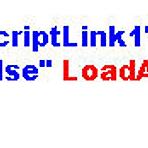 SharePoint 2010에서의 대화상자(Dialog) (2)
SharePoint 2010에서의 대화상자(Dialog) (2)
SharePoint 2010에서 대화 상자를 리본에서만 Show 시킬 수 있는 것은 아니고 웹 파트의 버튼에서도 손쉽게 대화 상자를 Show 시킬 수 있습니다. 여기서는 앞에서 살펴본 options의 url 뿐만 아니라 html 을 적용해보도록 하겠습니다. Visual 웹 파트를 하나 생성하고 웹 파트에 HTML DIV 태그와 버튼을 추가하고 JavaScript로 해당 DIV를 대화상자로 Show 할 것입니다. 빈 SharePoint 프로젝트 이름은 DialogDemo 로 입력하고 새로운 프로젝트를 생성합니다. 프로젝트에 새로운 항목으로 비쥬열 웹 파트를 추가합니다. 웹 파트의 이름은 VisualDialogWP 으로 지정합니다. 비쥬얼 웹 파트의 ascx의 html 컨트롤은 아래와 같이 추가합니다. ..
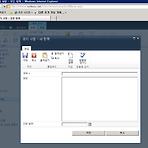 SharePoint 2010에서의 대화상자(Dialog) (1)
SharePoint 2010에서의 대화상자(Dialog) (1)
SharePoint 2010에서의 대화상자(Dialog) (1) SharePoint 2010의 사용자 인터페이스 중의 또 다른 큰 변화는 대화상자(Dialog)라고 할 수 있습니다. 목록의 항목이나 리본의 컨트롤을 클릭할 경우 아래처럼 대화 상자를 볼 수 있습니다. 여기서는 리본에 컨트롤을 추가했을 경우 컨트롤의 Command에서 해당 대화 상자를 Show 시키는 javascript를 작성해보도록 하겠습니다. 앞에서 다룬 Ribbon에서 CommandUIHandler의 내용을 아래와 구성할 수 있습니다. 맨 마지막 부분을 보면 SP.UI.ModalDialog.showModalDialog(options); 으로 구성되어 있으며 대화 상자를 Show 시켜주는 구문입니다. options에서는 해당 페이지 ur..
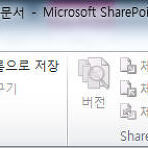 SharePoint 2010에서의 Ribbon
SharePoint 2010에서의 Ribbon
SharePoint 2010의 사용자 인터페이스 중의 가장 큰 변화는 리본이라고 할 수 있습니다. SharePoint 웹 사이트의 여러 메뉴 들이 복잡하게 구성된 2007 버전과는 달리 2010에서는 아래 그림과 같이 동적으로 바뀌는 리본으로 구성되어 있습니다. 개발 측면으로서 볼 때 리본에 버튼을 추가하거나 해서 사용자 요구사항을 해결해야 할 수 있으며 버튼을 클릭할 경우 추가로 Dialog (대화 상자)를 통해 사용자에게 사용자 인터페이스를 제공할 수 있게 됩니다. 자 그럼 리본에 원하는 버튼을 추가해보도록 하겠습니다. Visual Studio 2010의 빈 SharePoint 프로젝트를 통해 새로운 프로젝트를 하나 생성합니다. 여기서 프로젝트 이름은 RibbonDemo라고 합니다. 생성된 프로젝트의..
UPDATE 다른 곳에 썻던 내용을 이곳에 통합하기 위해 옮겼습니다. 가이드라고 보기는 어렵고 한글용은 안보여서 구성해본 개발환경 내용~ Active Directory 도메인 서비스 설치 SQL Server 2008 R2 설치 SharePoint 2o10 설치 Office 2010 클라이언트 설치 VS 2010 설치 SharePoint 2010 SDK 설치 등 아래 링크를 참고하셔요. SharePoint 2010 개발환경 구축 가이드.pdf
UPDATE 다른 곳에 썻던 내용을 이곳에 통합하기 위해 옮겼습니다. ASP.NET의 Trace와 유사하게 SharePoint 2010의 웹 페이지를 Trace 할 수 있는 기능을 제공해주고 있는데 이를 Developer Dashboard 라고 합니다. 기본값은 Off 이며 필요할 경우 Power Shell이나 Stsadm을 이용하여 On, OnDemand 두 가지 방식으로 Developer Dashboard를 사용할 수 있습니다. C# 코드로도 On 시킬 수 있습니다. 개발자들이 만든 웹 파트의 성능 문제, 병목을 찾아낸다거나 할 경우 아주 유용하게 사용이 가능합니다. 아래는 C# 코드로 Developer Dashboard 를 On 시키고 있습니다. 사용을 완료했으면 Off 시키면 됩니다. 또는 OnD..
UPDATE 다른 곳에 썻던 내용을 이곳에 통합하기 위해 옮겼습니다. 이번 내용은 Visaul Studio 2010에서 SharePoint 2010 프로젝트로 개발할 경우 디버깅을 하는 방법에 대한 것입니다. 너무 간단하지만 몰라서 디버깅을 잘 못하는 분들이 있더라구요. 디버깅을 하는 방법은 그냥 F5 를 누르시면 됩니다. Feature를 Dactivate 하고 다시 배포하고 디버깅 메뉴에서 프로세스를 연결하고 등등은 다 옛날 얘기입니다. Visual Stduio 2010 에서의 SharePoint 2010 프로젝트는 그냥 F5 입니다. 물론 중단점 찍구요. 아래는 Visual Web Part 를 디버깅하기 위해 중단점을 찍은 화면입니다. 자 그럼 F5 를 누르면 어떤 일이 벌어지는지 한번 보도록 하겠습..
UPDATE 다른 곳에 썻던 내용을 이곳에 통합하기 위해 옮겼습니다. REST API를 이용해서 SharePoint 2010 데이터를 액세스하는 Client Side의 방식중에서 REST -jQuery 에 대한 내용으로 알아보도록 하겠습니다. 먼저 사용하는 방법에 대한 좋은 예제가 있어 바로 구성해서 살펴보겠습니다. 아래 내용의 REST API를 jQuery 를 이용해서 데이터를 표시해보겠습니다. http://sp.webtime.co.kr/_vti_bin/ListData.svc/기술소식 SharePoint 2010 프로젝트의 응용 프로그램 페이지를 생성하고 아래와 같은 javascript 구문을 작성했습니다. 큰 내용없이 script를 포함하고 REST API를 접근해서 제목과 본문을 읽어서 div에 표..
UPDATE 다른 곳에 썻던 내용을 이곳에 통합하기 위해 옮겼습니다. 이전 내용에서 REST 에 대한 소개와 .NET에서 REST API를 이용해서 SharePoint 데이터를 액세스하는 내용을 알아보았습니다. 이번 내용은 Silverlight 응용 프로그램에서 REST API를 통해 액세스하는 방법을 다루어봅니다. 먼저 Silverlight 응용 프로그램을 생성합니다. Silverlight 디자인은 아래와 같이 Button과 ListBox로 구성합니다. Silverlight 응용 프로그램에 ListData.svc를 서비스 참조 추가를 통해 프록시 클래스를 생성합니다. 프록시 클래스의 클래스 뷰를 보면 앞에서 살펴본 .NET 응용프로그램과 동일하다는 것을 알 수 있습니다. Button의 클릭 이벤트를 생..
UPDATE 다른 곳에 썻던 내용을 이곳에 통합하기 위해 옮겼습니다. Client Side의 OM에서 Client OM은 이전내용에서 다루었으며 이번 블로깅은 SharePoint 2010에서 REST API 에 대한 내용을 다루어 보겠습니다 SharePoint 2010에서는 Representational State Transfer (REST)를 통한 데이터 작업이 가능합니다. SharePoint 목록 데이터, 문서 라이브러리의 Excel 문서의 차트, 표 등의 데이터를 손쉽게 액세스 할 수 있습니다. 액세스 하는 방법은 ListData.svc 를 통해서 진행하게 됩니다. 응용 프로그램에서 서비스 참조 추가 등을 통해 처리되게 됩니다. 아래 그림은 ListData.svc 를 액세스한 결과입니다. http:..
UPDATE 다른 곳에 썻던 내용을 이곳에 통합하기 위해 옮겼습니다. Client Object Model에 대해서 다시 한번 정리를 해보도록 하겠습니다. SharePoint 개체를 액세스 하기 위해서는 Microsoft.SharePoint.dll 이 있어야 하는데 원격 클라이언트에서는 Microsoft.SharePoint.dll 어셈블리를 접근하기 곤란합니다. SharePoint 2010에서는 Client Object Model을 제공해서 원격 클라이언트에서 손쉽게 SharePoint 데이터를 액세스할 수 있습니다. 아래 그림은 Client Object Model을 설명하면서 언급하는 그림인데 저는 먼저 코드를 나열하고 살펴봅니다. Client Object Model을 사용할 수 있는 주된 이유는 아래 ..
- Total
- Today
- Yesterday
- sql server 2012
- Power BI
- SharePoint Online
- Power BI Desktop
- copilot
- Windows Azure Mobile Services
- SQL Azure
- Windows Azure
- hongju
- Cloud
- 페이지를 매긴 보고서
- Power BI Desktop 업데이트
- 클라우드
- sharepoint
- SharePoint Object Model
- 목표
- 정홍주
- Power BI Copilot
- Visual Studio 2010
- 업데이트
- redJu
- SharePoint 2010
- Microsoft Fabric
- Paginated Report
- Power BI 업데이트
- Power BI Desktop Update
- SharePoint 2013
- Windows Phone 7
- Power BI Update
- Windows Azure 업데이트
| 일 | 월 | 화 | 수 | 목 | 금 | 토 |
|---|---|---|---|---|---|---|
| 1 | ||||||
| 2 | 3 | 4 | 5 | 6 | 7 | 8 |
| 9 | 10 | 11 | 12 | 13 | 14 | 15 |
| 16 | 17 | 18 | 19 | 20 | 21 | 22 |
| 23 | 24 | 25 | 26 | 27 | 28 |
